软件大小:99K
软件语言:简体中文
软件授权:免费软件
软件类别:字体输入
软件等级:
更新时间:2023-12-23
官方网站:
应用平台:Win2003,WinXP,Vista,Win7,Win8
- 软件介绍
- 软件截图
- 下载地址
Holy Cow字体是一款非常有创意的艺术字体素材。是无需ps就能体验牛奶一样圆润有特色的艺术字体,让你体验奶瓶般的视觉体验,给你最舒适的阅读好感。

【使用说明】
第一步,我们打开PS新建画布,尺寸为900×700像素,分辨率为72像素/英寸,RGB模式,画布建完以后,我们可以选择换一下背景色,小编选的是蓝色。
第二步,进入通道,并且新建一个通道,新建完成的那个通道叫Alpha1,是黑色的,然后选择文字工具,输入milk,(输入的时候页面会变成红色不要,继续输如就可以,输完确定就会还原黑色了),输完以后会出现选区,Ctrl+D取消选区,然后复制一层。
第三步,接下来我们Ctrl+K调出首选项设置,在增效工具里面勾选显示滤镜库的所有组和名称,然后确定。然后我们就对Alpha1副本执行滤镜-艺术效果-塑料包装,之后我们按住Ctrl点击Alpha1副本建立选区,然后Ctrl+2回到RGB模式,在图层面板新建图层,把选区填充为白色。
第四步,回到通道面板,选中Alpha1,同样Ctrl+点击建立选区,然后执行选择-修改-扩展选区,然后确定。接下来回到图层面板,在文字图层上建立蒙版。
第五步,蒙版建立好以后,我们双击文字图层,弹出样式面板,我们选择斜面和浮雕,然后再选择投影。
第六步,新建一个图层,选择椭圆选框工具,在画布上画一些黑色的圆点,可大可小,自己喜欢就可以了。画完以后,执行滤镜-扭曲-波浪,然后在圆点图层上面右击选择创建剪贴蒙版,然后根据自己的喜好稍作调整就完成啦!
第七步,最后可以再加一些装饰的小元素,可以让画面看起来更饱满哦~



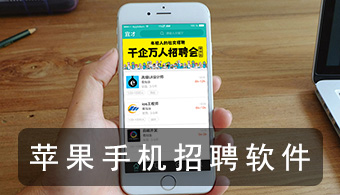 人满满车主 V3.0.0 苹果版
人满满车主 V3.0.0 苹果版 给多多 V5.30.1 iPhone版
给多多 V5.30.1 iPhone版 文墨天机紫微斗数 V0.9.229 苹果版
文墨天机紫微斗数 V0.9.229 苹果版 健数 V1.0.3 苹果版
健数 V1.0.3 苹果版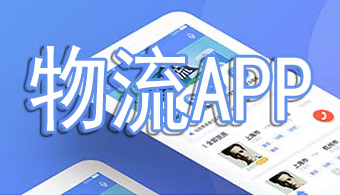 好多车 V2.2.1 苹果版
好多车 V2.2.1 苹果版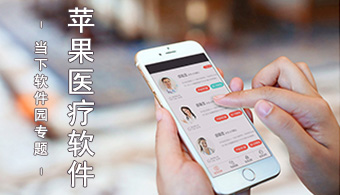 咱家健康 V2.2.0 苹果版
咱家健康 V2.2.0 苹果版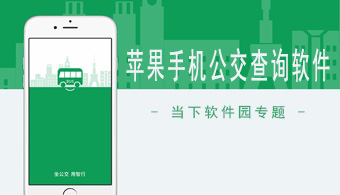 上海实时公交查询 V2.1 苹果版
上海实时公交查询 V2.1 苹果版 果加智能锁 V5.0.7 苹果版
果加智能锁 V5.0.7 苹果版 广铁e行 V1.4 苹果版
广铁e行 V1.4 苹果版






























